High Heels Adobe Illustrator -ohjelmalla on jännittävä ja luova projekti, joka antaa sinulle mahdollisuuden kehittää suunnittelutaitojasi. Tässä ohjeessa opit, miten voit luoda realistisesti näyttäviä kenkiä käyttäen graduoinnin ruutua. Opastamme sinua askel askeleelta prosessin läpi, alkaen Illustratorin perustoiminnoista ja työkaluista aina vaikuttavaan lopputuotteeseen asti.
Tärkeimmät havainnot
- Opit, miten työskennellään perusmuotojen kanssa Illustratorissa.
- Opit, miten graduoinnin ruutu luodaan ja miten sitä käytetään realististen efektien tuottamiseen.
- Saat käsityksen keskeisistä tekniikoista värisuunnittelussa ja muotojen mukauttamisessa.
Askel askeleelta -ohje
Aloita piirrosprosessi Illustratorissa luomalla uusi asiakirja, joka toimii kenkäsi pohjana.
Luodaan asiakirja ja nimetään taso
Aloita luomalla uusi tiedosto. Avaa Adobe Illustrator ja napsauta "Tiedosto" > "Uusi". Nimeä projektisi "High Heels" ja valitse A4-muoto vaaka-asennossa. Varmista, että väritila on RGB, sillä työskentelet pääasiassa näytöllä. Vahvista napsauttamalla "OK". Olet nyt uudessa, tyhjessä asiakirjassa.
Selkeyden lisäämiseksi luo myös uusi taso. Tasopaneelissa, jonka avaat "Ikkuna" > "Tasot", nimeä uusi taso "Pääkappale". Tämä järjestely on olennaista eri osien hallitsemiseksi kenkäsi suunnittelussa.
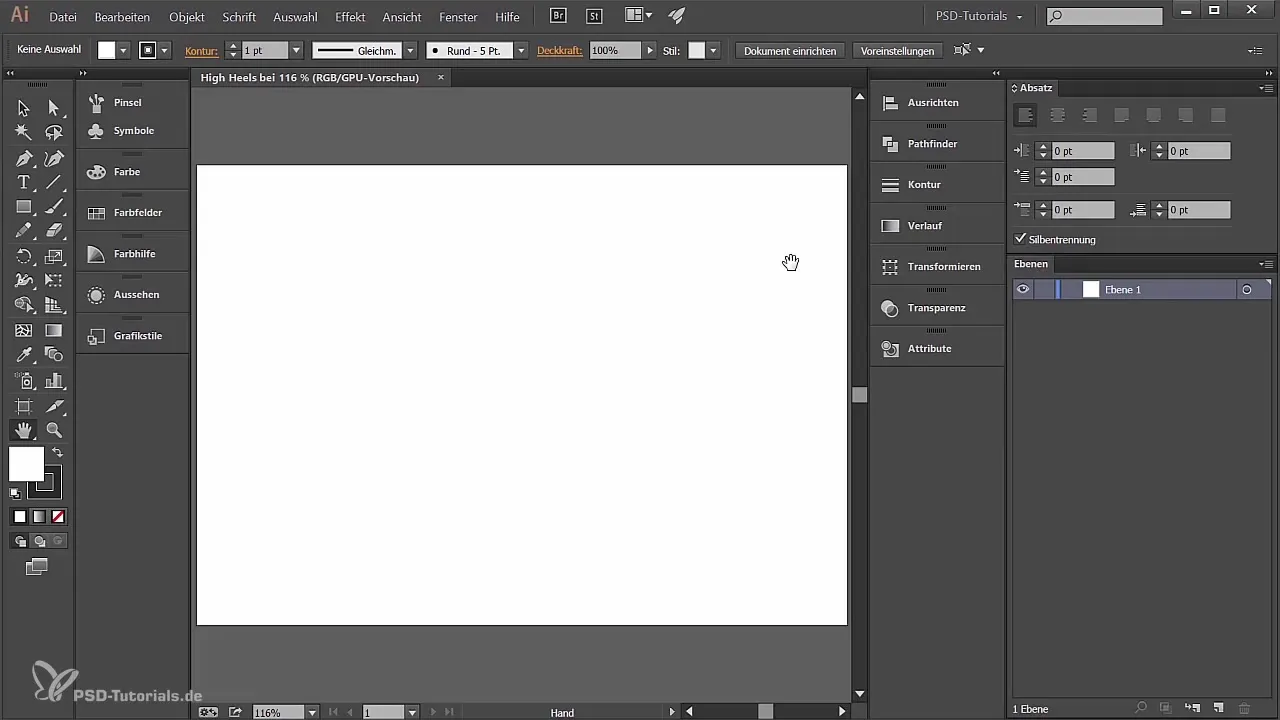
Luodaan suorakulmio ja graduoinnin ruutu
Olet nyt valmis aloittamaan kenkäsi pääosasta. Valitse suorakulmiotyökalu ja vedä suorakulmio. Varmista, että täyttövärinä on burgundinvärinen sävy (Punainen: 166, Vihreä: 0, Sininen: 88), sillä tämä tulee olemaan kenkäsi perusväri. Poista ääriviiva yksinkertaistaaksesi muotoilua.
Luodaksesi graduoinnin ruudun, valitse suorakulmio. Mene kohtaan "Objekti" > "Luo graduoinnin ruutu", aktivoi esikatselu ja aseta sarakkeiden ja rivien määrä viideksi ja neljäksi. Vahvista "OK". Tämä mahdollistaa erilaisten värien ja gradienttien käytön muodon sisällä.
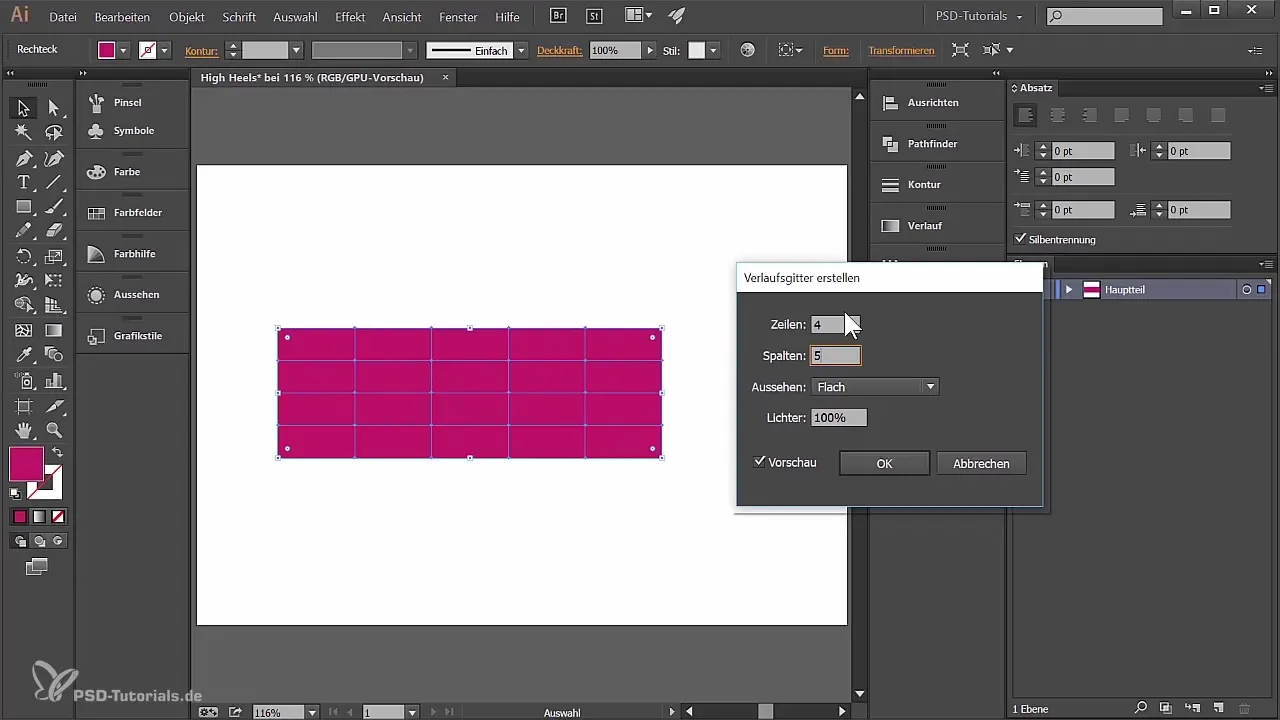
Graduoinnin ruudun käyttö
Valitse graduoinnin ruudun kanssa Suora valinta -työkalu ja napsauta yhtä pisteistä. Voit nyt muuttaa tämän pisteen täyttöväriä – esimerkiksi burgundinvärisestä kirkkaaksi valkoiseksi. Näin syntyy värigradientti, joka heijastaa kengän muotoa realistisesti.
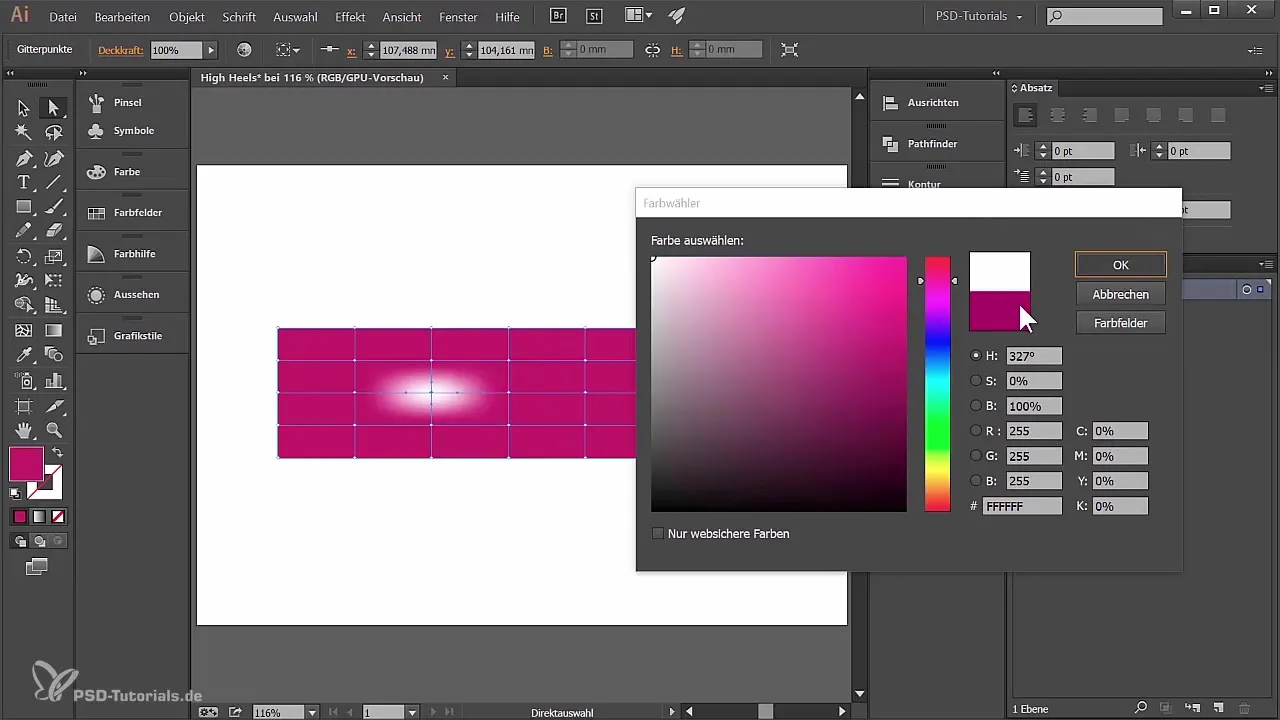
Kun olet säätänyt gradienttia, piilota alkuperäinen muoto ja luo uusi malli tuomalla kengän luonnos Illustratoriin. Tämä auttaa sinua sovittamaan kenkäsi muodon. Vähennä mallin läpinäkyvyyttä 60 %:iin, jotta voit nähdä paremmin työskennellessäsi graduoinnin ruudun kanssa.
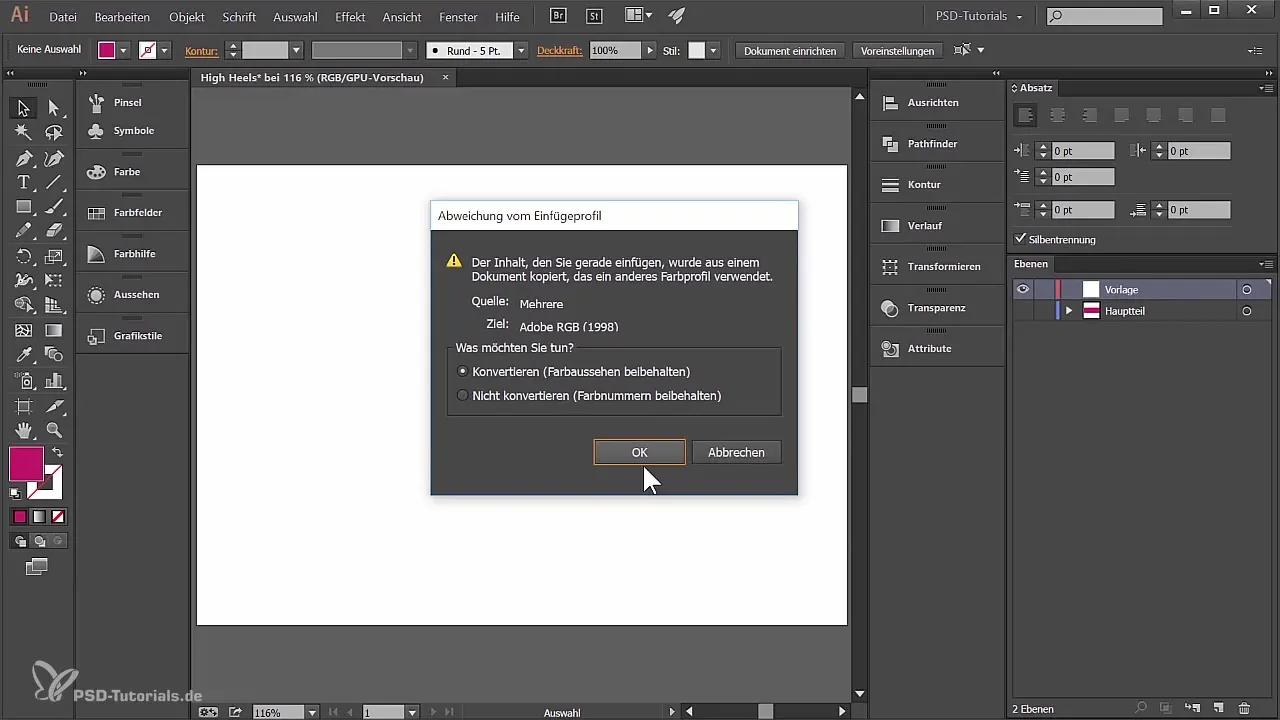
Muodon säätäminen
Käytä Suora valinta -työkalua säätääksesi graduoinnin ruudun pisteitä mallisi muodon mukaan. Varmista, että viivat sopivat hyvin yhteen ja että kenkä saa tarvittavat kaaret ja reunat. Tämä vaatii kärsivällisyyttä ja herkkyyttä, kun käytät pisteiden vetoreunuksia kaarien säätämiseen.
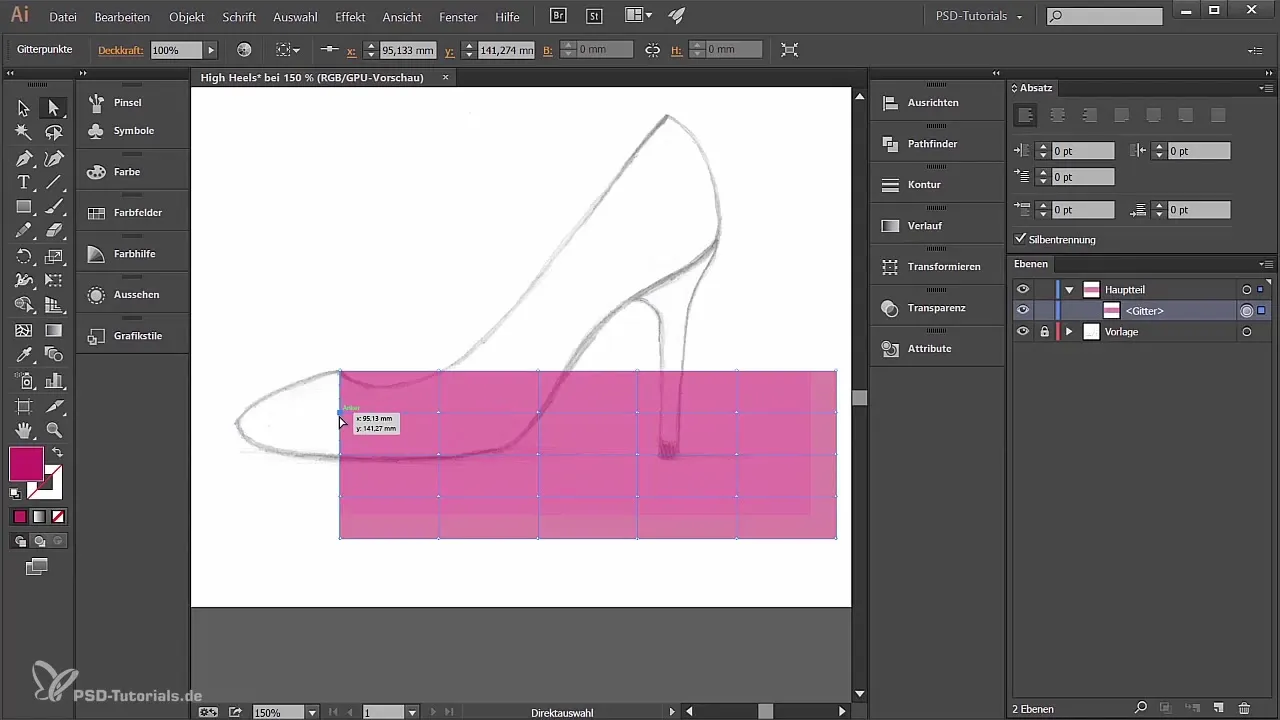
Jatka ja säädä pisteitä niin kauan, kunnes muoto vastaa toivottua High Heel -kenkää. Älä unohda ottaa aikaa tarkistaa tarkat yksityiskohdat ja varmistaa, että kaikki näyttää harmoniselta.
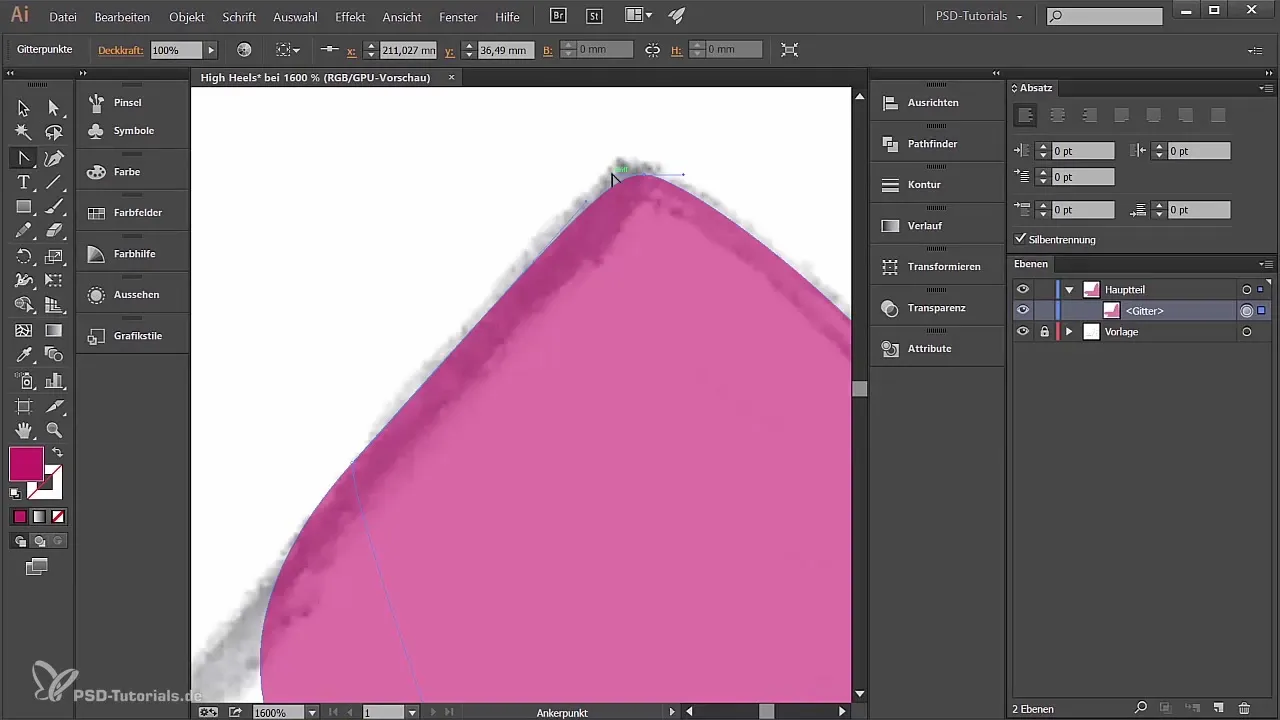
Värien hienosäätö
Kun kenkäsi perusmuoto on valmis, aloita värien hienosäätö. Valitse strategisesti pisteitä reunoilta ja säädä niiden RGB-arvoja luodaksesi erilaisia sävyjä. Tämä antaa kengällesi enemmän syvyyttä ja saa sen näyttämään realistiselta.
Esimerkkiväriarvot voisivat olla RGB (181, 0, 95) ja RGB (215, 0, 13) vaaleammille alueille. Työskentele varovasti väri-gradienttien siirtymien parissa varmistaaksesi pehmeän asteittain.
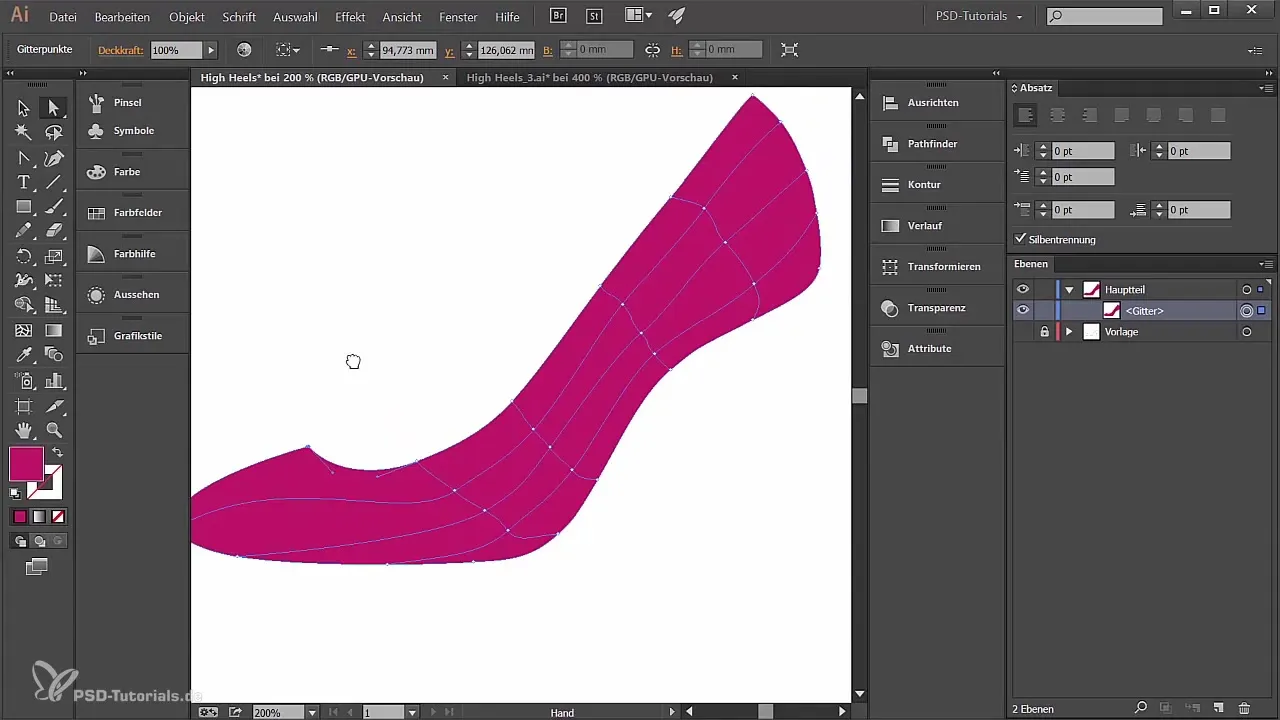
Käytä Illustratorin väri-ikkunaa tallentaaksesi usein käytettyjä värejä ja helpottaaksesi suunnitteluprosessia. Näin voit nopeammin siirtyä eri värisävyjen välillä, kun työstät kenkäsi yksityiskohtia.
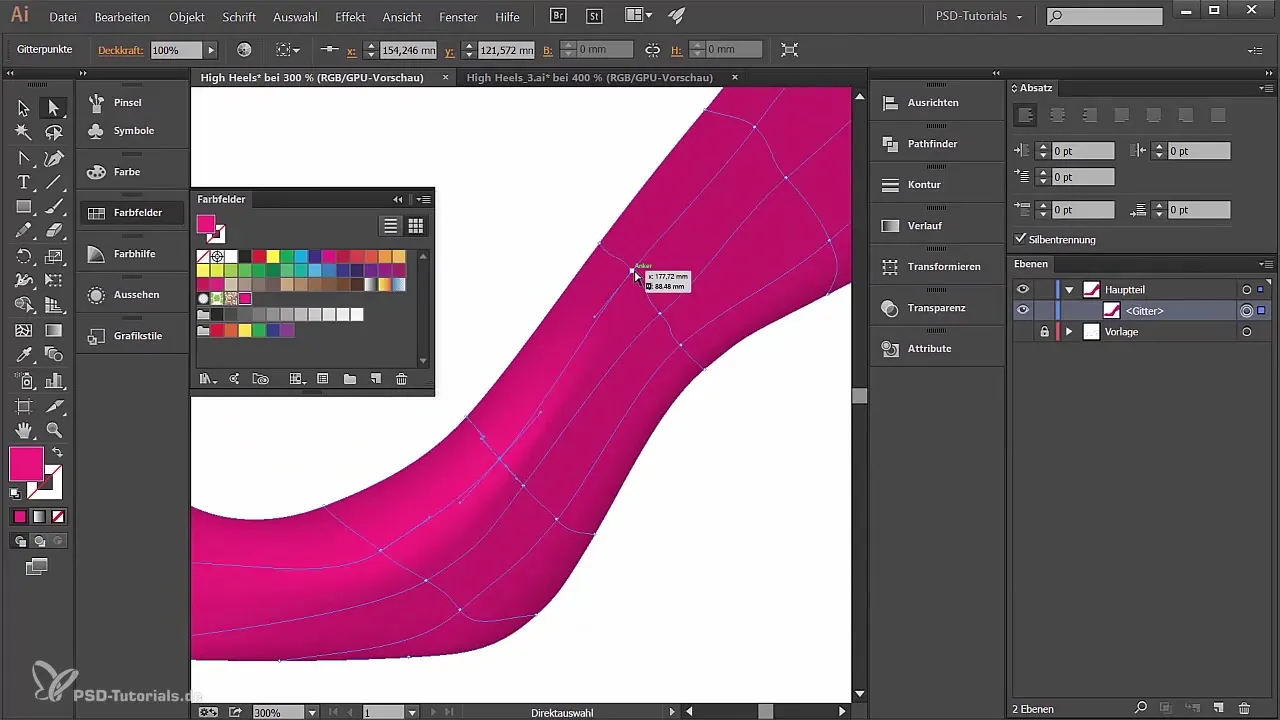
Suunnittelun viimeistely
Kun värit ja lopullinen muoto on säädetty, High Heel -kengäsi on nyt lähes valmis. Tarkista kaikki sävyt ja siirtymät varmistaaksesi, että ne näyttävät realistisilta ja harmonisilta. Käytä Suora valinta -työkalua viimeistelläksesi pienimmät säädöt ja hienosäätääksesi kokonaiskuvaa, kunnes olet täysin tyytyväinen.

Yhteenveto
Olet oppinut, kuinka voit suunnitella High Heelsin Adobe Illustratorissa alkaen uuden asiakirjan luomisesta, muotojen ja värien käsittelystä aina graduoinnin ruudun käyttöön realististen efektien tuottamiseen. Kärsivällisyydellä ja harjoittelulla pystyt pian hiomaan suunnitelmiasi entisestään ja saavuttamaan uusia luovia korkeuksia.
Usein kysyttyjä kysymyksiä
Kuinka luon uuden asiakirjan Adobe Illustratorissa?Avaa Illustrator, siirry kohtaan "Tiedosto" > "Uusi" ja valitse haluamasi muoto ja väritila.
Miksi minun tulisi käyttää RGB:tä sen sijaan, että käyttäisin CMYK:ta?RGB on optimaalinen digitaalisille suunnitteluprojekteille, kun taas CMYK on tarkoitettu painotuotteille.
Kuinka voin säätää tason läpinäkyvyyttä?Valitse taso ja siirry kohtaan "Ikkuna" > "Läpinäkyvyys" säätääksesi peittävyyttä.
Kuinka voin soveltaa gradienttia?Käytä graduoinnin ruutua, valitse ankkuripiste ja muuta sen täyttövärin luodaksesi erilaisia efektejä.
Mitkä ovat vetoreunukset Illustratorissa?Vetoreunukset ovat pieniä viivoja, jotka roikkuvat ankkuripisteestä; ne mahdollistavat viivojen kaarien helpon säätämisen.


